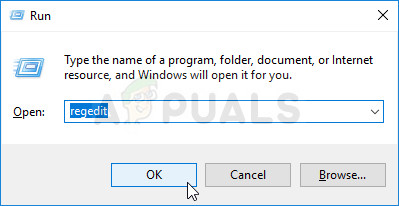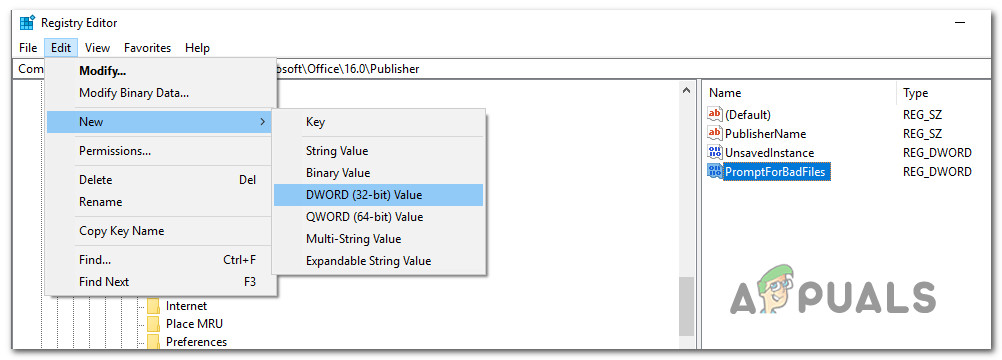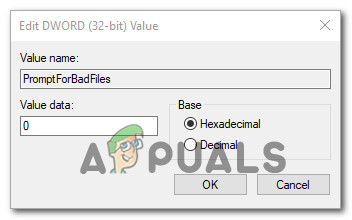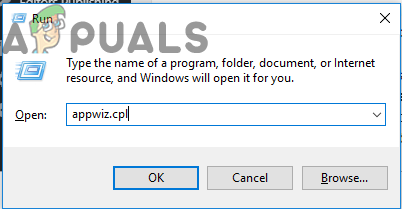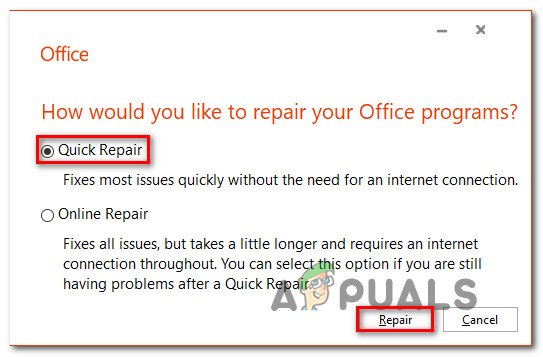Vairāki Windows lietotāji ir saskārušies ar “Izdevējs ir atklājis problēmu failā, kuru mēģināt atvērt” ikreiz, kad viņi mēģina atvērt failu ar Publisher. Tas notiek ar abiem failiem, kas izveidoti šajā Publisher programmā vai iegūti ārpusē. Kā izrādās, ir apstiprināts, ka šī konkrētā problēma rodas ar Windows 7, Windows 8.1 un Windows 10.

Kļūda “Izdevējs ir atklājis problēmu failā, kuru mēģināt atvērt”
Kas izraisa kļūdu “Izdevējs ir atklājis problēmu”?
Mēs izpētījām šo konkrēto problēmu, izpētot dažādus lietotāju pārskatus un izmēģinot dažādas remonta stratēģijas, kuras ieteikuši citi ietekmētie lietotāji. Kā izrādās, ir zināmi vairāki dažādi scenāriji, kas rada šo kļūdu. Šeit ir saraksts ar vainīgajiem, kuri varētu būt atbildīgi par šo problēmu:
- Trešās puses AV iejaukšanās - Kā izrādās, viena no visbiežāk sastopamajām problēmām, kas var izraisīt šo kļūdu, ir konflikts starp trešās puses AV un Publisher lietotni. Vairumā gadījumu Norton drošības produktus vaino ietekmētie lietotāji. Ja šis scenārijs attiecas uz jūsu situāciju, jums vajadzētu būt iespējai atrisināt šo problēmu, atspējojot AV reāllaika aizsardzību vai pilnībā atinstalējot drošības komplektu.
- Bojāti faila rekvizīti - Lai gan mums nav izdevies to oficiāli apstiprināt, daudzi lietotāji norāda, ka problēma varētu rasties virknes bojātu īpašību dēļ. Parasti tas notiek Windows 10 datoros. Šajā gadījumā problēmu var atrisināt, dublējot failu, lai atsvaidzinātu failu atļaujas.
- Bojāti attēli .pub failos - Dažos gadījumos šī problēma var rasties dažu attēlu problēmu dēļ, kas neļauj Publisher lietotnei normāli atvērt .pup failu. Ja šis scenārijs ir piemērojams, jums vajadzētu būt iespējai atrisināt problēmu, vispirms paslēpjot attēlus, izmantojot utilītu Graphics Manager (pirms mēģināt atvērt failu, kas izraisa kļūdu)
- Neatbalstīts .pub fails - Ja izmantojat ļoti atjauninātu izdevēja klientu, iespējams, ka tiks parādīts arī šis kļūdas ziņojums, jo jūsu izdevēja lietotne nespēj apstrādāt formātu, ar kuru tā strādā. Šajā gadījumā jums vajadzētu būt iespējai izglābt kādu saturu, izveidojot jaunu dokumentu un importējot neatbalstīto .pub failu, izmantojot funkciju Ievietot tekstu.
- Trūkst apakšatslēgas PromptForBadFiles - Ja Publisher instalēšanai rezervētajā reģistra atslēgā trūkst PromptForBadFiles atslēgas, jūs saņemsit šo kļūdas ziņojumu ar daļēji bojātiem failiem. Ja šis scenārijs ir piemērojams, jums vajadzētu būt iespējai atrisināt problēmu, manuāli pievienojot PromptForBadFiles atslēgu.
- Bojāta biroja instalācija - Retos gadījumos var rasties šis kļūdas ziņojums kāda veida Office instalācijas bojājumu dēļ. Ja jums ir šāds scenārijs, iespējams, jūs varēsiet atrisināt šo problēmu, ekrānā Programmas un līdzekļi labojot visu Office instalāciju.
Ja jūs pašlaik cenšaties atrisināt problēmu ' Izdevējs ir atklājis problēmu ” kļūda, šis raksts sniegs jums vairākas dažādas remonta stratēģijas, kurām vajadzētu galu galā atrisināt problēmu. Zemāk atradīsit potenciālo labojumu kolekciju, kuru efektivitāti ir apstiprinājusi vismaz viena ietekmētā problēma.
Ja vēlaties saglabāt pēc iespējas efektīvāku darbību, iesakām sekot tālāk norādītajiem labojumiem tādā pašā secībā, kādā mēs tos sakārtojām. Galu galā jums vajadzētu paklupt uz labojumu, kas problēmu atrisinās neatkarīgi no vainīgā, kas rada problēmu.
Sāksim!
1. metode: trešās puses AV aizsardzības atspējošana (ja piemērojams)
Vēsturiski ir zināms, ka izdevējam bija saderības problēmas ar noteiktām trešo pušu drošības opcijām, īpaši ar Norton produktiem. Ja izmantojat Norton (vai citu trešās puses AV), sāciet šo problēmu novēršanas rokasgrāmatu, pārliecinoties, ka ārējs AV netraucē Publisher.
Ja šis scenārijs attiecas uz jūsu pašreizējo situāciju, jums vispirms vajadzētu atspējot AV reāllaika aizsardzību. Ja tas nedarbojas, jums vajadzētu pāriet uz pārāk aizsargājoša komplekta atinstalēšanu un atgriezties pie iebūvētās utilītas, lai redzētu, vai ' Izdevējs ir atklājis problēmu ” kļūda vairs nerodas.
Ja kļūda nenotiek, kamēr tiek noņemta trešās puses AV, ir skaidrs, ka iepriekš tā bija konflikta avots.
Sāksim ar trešās puses drošības komplekta reāllaika aizsardzības atspējošanu un pārbaudīsim, vai problēma vairs nerodas. Bet ņemiet vērā, ka soļi, kā to izdarīt, būs atšķirīgi atkarībā no tā, kuru trešās puses AV izmantojat. Vairumā gadījumu to var izdarīt tieši no uzdevumjoslas izvēlnes.

Atspējot reāllaika aizsardzību vietnē Avast Antivirus
Pēc tam, kad jums ir izdevies atspējot aizsardzību reāllaikā, pārbaudiet, vai problēma tagad ir novērsta, mēģinot atvērt izdevēja failu, kas iepriekš aktivizēja ' Izdevējs ir atklājis problēmu ” kļūda, lai redzētu, vai problēma ir novērsta.
Ja tā pati problēma joprojām pastāv, iespējams, drošības iestatījumi, kas izraisa problēmu (jūsu AV), joprojām ir spēkā. Šajā gadījumā programma būs pilnībā jāinstalē, lai pārliecinātos, ka problēmu neizraisa trešās puses drošības komplekts.
Lai atinstalētu aktīvo drošības komplektu un pārliecinātos, ka neatstājat atlikušos failus, kas joprojām varētu atvieglot šīs problēmas parādīšanos, izpildiet šo soli pa solim ( šeit ).
Pēc trešās puses komplekta noņemšanas restartējiet datoru un atkārtojiet darbību, kas iepriekš aktivizēja ' Izdevējs ir atklājis problēmu ” kļūda.
Ja šis scenārijs nebija piemērojams vai arī pēc tam, kad esat izpildījis iepriekš minētos norādījumus, joprojām tiek parādīts viens un tas pats kļūdas ziņojums, pārejiet uz nākamo tālāk norādīto metodi.
2. metode: .pup faila dublēšana
Ja meklējat ātru un nesāpīgu labojumu, kas galu galā atrisinās problēmu ar minimālām pūlēm, varat mēģināt nokopēt failu un atvērt jauno kopiju, izmantojot Publisher. Vairāki ietekmētie lietotāji, kuri to ir izdarījuši, ir ziņojuši, ka ' Izdevējs ir atklājis problēmu ” kļūda vairs neparādījās ar jauno kopiju.
Nav oficiāla skaidrojuma par to, kāpēc šī metode ir efektīva, taču daži skartie jautājumi pieļauj, ka kopēšanas procedūras laikā pazudīs dažas īpašības, kas galu galā atrisinās problēmu.
Lai izmantotu šo labojumu, vienkārši ar peles labo pogu noklikšķiniet uz izdevēja faila, kas izraisa problēmu, un atlasiet Kopēt no tikko parādītās konteksta izvēlnes.

Publisher faila kopēšana
Ar peles labo pogu noklikšķiniet uz tukša darbvirsmas / faila, lai izpētītu vietu un izvēlētos Ielīmēt no konteksta izvēlnes, lai radītu Izdevējs failu.
Kad jaunais fails ir iegūts, atveriet to un pārbaudiet, vai ' Izdevējs ir atklājis problēmu ” kļūda vairs nerodas.
Tomēr paturiet prātā, ka šī metode neatrisina problēmas cēloņus. Tātad, ja cits vaininieks izraisa šo problēmu ar vairākiem Izdevējs failus, sagaidiet, ka kļūda nekavējoties atgriezīsies.
Ja jūs joprojām saskaras ar to pašu problēmu vai meklējat neatgriezenisku problēmu, pārejiet uz nākamo tālāk norādīto metodi.
3. metode: Attēlu paslēpšana, izmantojot grafikas pārvaldnieku
Kā izrādās, šī konkrētā problēma var rasties arī kāda veida failu bojājumu dēļ, kas atrodas Publisher failā, kuru mēģināt atvērt. Daži lietotāji, kas arī saskārās ar to pašu problēmu, ir ziņojuši, ka viņiem beidzot izdevās atvērt failu bez problēmām pēc tam, kad viņi ir atvēruši Publisher’s Graphics Manager un paslēpuši attēlu displeju.
Pēc tam, kad viņi to izdarīja un saglabāja izmaiņas, viņi varēja atvērt failu, kas iepriekš neizdevās ' Izdevējs ir atklājis problēmu ” kļūda. Vairumā gadījumu kļūdas ziņojums vairs nedarbojas.
Bet paturiet prātā, ka līdzīgi kā iepriekš aprakstītajā metodē, tas ir vairāk risinājums nekā labojums. Ja šo kļūdu izraisa kāda veida failu korupcija, visticamāk, tas atgriezīsies ar citu failu.
Ja vēlaties izmantot šo labojumu, izpildiet tālāk sniegtos norādījumus, lai paslēptu izdevēja faila attēlus, izmantojot grafikas pārvaldnieku:
Piezīme: Jums vajadzētu būt iespējai izpildīt tālāk sniegtos norādījumus neatkarīgi no Office versijas.
- Atveriet Publisher un dodieties uz lentes joslu augšpusē. Kad esat tur, atlasiet Skats cilni un atzīmējiet izvēles rūtiņu, kas saistīta ar Grafikas vadītājs .
- Kad grafikas pārvaldnieks ir iespējots, pārejiet uz leju uz labās puses izvēlni (Graphics Manager) un noklikšķiniet uz Mainīt attēla displeju .
- Kad esat iekšā Attēlu displejs izvēlnē iestatiet slēdzi uz Slēpt attēlus un noklikšķiniet Labi lai saglabātu izmaiņas.
- Aizveriet strāvu Izdevējs logu, pēc tam atveriet failu, kurā iepriekš tika parādīts kļūdas ziņojums, un pārbaudiet, vai darbība šoreiz ir veiksmīga.

Publisher faila attēlu slēpšana
Ja tas pats ' Izdevējs ir atklājis problēmu ” kļūda joprojām notiek, pārejiet uz nākamo metodi zemāk.
4. metode: datu atkopšana, izmantojot funkciju Teksta ievietošana
Ja rodas problēma, pat izpildot iepriekš minētos norādījumus, visticamāk, jums ir darīšana ar bojātu vai failu, kuru jūsu izdevēja versija neatbalsta. Iespējams, izmantojat novecojušu Publisher versiju vai fails, kuru mēģināt atvērt, nav Publisher fails.
Šādās situācijās jums vajadzētu būt iespējai atrisināt problēmu, saglabājot daļu satura, izmantojot funkciju Ievietot / Teksta failu. Vairāki lietotāji, kurus skārusi šī problēma, ir ziņojuši, ka viņi spēja atgūt lielāko daļu savu datu, izpildot tālāk sniegtos norādījumus.
Šeit ir īss ceļvedis par atkopšanu Izdevējs dati, izmantojot funkciju Teksta ievietošana:
- Atver savu Izdevējs lietotni un izveidojiet jaunu tukšu darbvietu, dodoties uz Jauns> Tukšs .
- Kad jaunais fails ir izveidots, dodieties uz Ievietojiet cilni (no lentes joslas augšpusē) un noklikšķiniet uz Ievietot failu vai Ievietot tekstu fails (atkarībā no jūsu Izdevējs versija).
- Kad esat iekļuvis teksta ievietošanas logā, atlasiet .pub failu, ar kuru rodas problēmas, un noklikšķiniet uz Labi.
- Tagad, kad saturs ir importēts jaunajā failā, sakārtojiet to un pēc tam saglabājiet failus, izmantojot funkciju Saglabāt kā.
- Vēlreiz atveriet jaunizveidoto failu un pārbaudiet, vai ' Izdevējs ir atklājis problēmu ” kļūda ir novērsta.

Publisher satura importēšana jaunā failā
Ja jūs joprojām saskaras ar to pašu problēmu, pārejiet uz nākamo metodi tālāk.
5. metode: Apakšatslēgas PromptForBadFiles izveide
Ja neviena no iepriekš minētajām metodēm nav ļāvusi jums atrisināt problēmu, iespējams, ka jūsu Publisher instalācijā trūkst reģistra atslēgas, ko sauc PromptForBadFiles. Vairāki ietekmētie lietotāji, kuri iepriekš cīnījās par vairāku vietējo Publisher failu atvēršanu, ziņoja, ka šī procedūra ir noteikusi procedūru uz nenoteiktu laiku.
Šī procedūra ir nedaudz nogurdinošāka, jo tajā ir jāveic daži reģistra labojumi, taču tas atrisinās šo problēmu uz visiem laikiem (jūs nesastapsieties ar ' Izdevējs ir atklājis problēmu ” atkal kļūda).
Piezīme: Parasti tiek ziņots, ka tas ir efektīvs ar vecākām izdevēja versijām, taču mēs iekļausim norādījumus par šī labojuma izmantošanu neatkarīgi no jūsu izdevēja versijas.
Šeit ir īss ceļvedis par PromptForBadFiles apakšatslēga, lai atrisinātu ' Izdevējs ir atklājis problēmu ” kļūda, atverot izdevēja failus:
- Nospiediet Windows taustiņš + R lai atvērtu a Palaist dialoglodziņš. Pēc tam ierakstiet ‘Regedit’ un nospiediet Enter lai atvērtu Reģistrs Redaktors. Kad esat redzējis UAC (lietotāja konta kontrole) noklikšķiniet uz Jā piešķirt administratīvās privilēģijas.
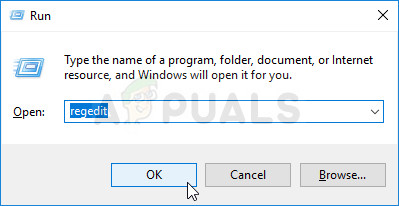
Darbojas reģistra redaktorā
- Kad esat reģistrācijas redaktorā, pārejiet uz kādu no šīm atrašanās vietām atkarībā no izdevēja versijas:
Izdevējs 2016: HKEY_CURRENT_USER Software Microsoft Office 16.0 Publisher Izdevējs 2007: HKEY_CURRENT_USER Software Microsoft Office 12.0 Publisher Izdevējs 2003: HKEY_CURRENT_USER Software Microsoft Office 11.0 Publisher Izdevējs 2002: HKEY_CURRENT_USER Software Microsoft Office 10.0 Publisher Izdevējs 2000: HKEY_CURRENT_USER Software Microsoft Office 9.0 Publisher
- Kad atlasīta Publisher atslēga, dodieties uz izvēlnes augšdaļu un izvēlieties Rediģēt> Jauns> Dword (32 bitu vērtība). Pēc tam nosauciet jaunizveidoto failu PromptForBadFiles.
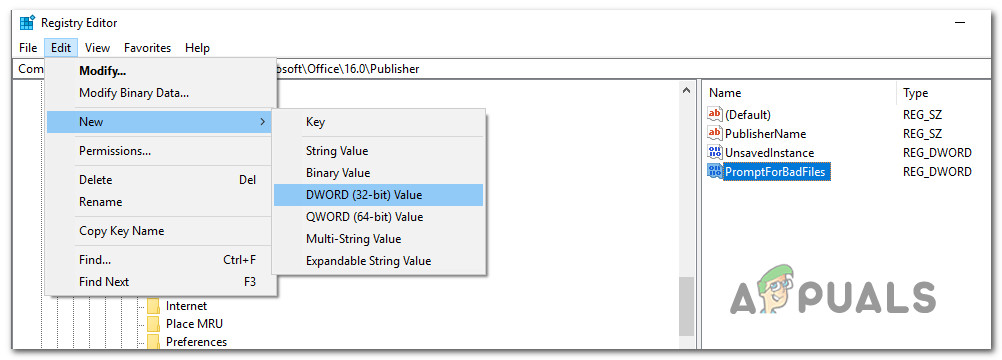
PromptForBadFiles reģistra atslēgu izveide
- Kad PromptForBadFiles atslēga ir izveidota, veiciet dubultklikšķi uz tās. Kad esat iekšā Rediģēt DWORD (32 bitu) vērtība logā iestatiet bāzes vērtību Hexadecimal un Vērtības dati uz 1 pirms noklikšķināt uz Labi.
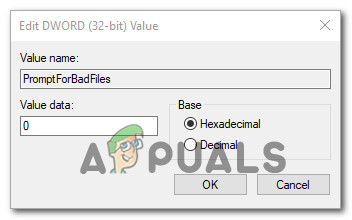
- Kad esat paspējis izveidot jaunu failu un attiecīgi iestatīt vērtību, aizveriet reģistra redaktoru un vēlreiz atveriet failu, kas iepriekš izraisīja kļūdu.
Ja joprojām redzat ' Izdevējs ir atklājis problēmu ” kļūdu, pārejiet uz nākamo metodi zemāk.
6. metode: Office instalācijas labošana
Ja neviena no iepriekšminētajām metodēm nav ļāvusi jums atrisināt šo problēmu, iespējams, ka jūs saskaraties ar šo problēmu sava veida korupcijas dēļ jūsu Office instalācijā. Citiem lietotājiem, kas nodarbojas ar vienu un to pašu problēmu, ir izdevies atrisināt problēmu, labojot biroja instalāciju, izmantojot izvēlni Programma un funkcijas.
Šī procedūra atsvaidzinās visus jūsu Office instalācijas komponentus, neietekmējot failus vai lietotāju preferences. Šeit ir īss ceļvedis par Office instalācijas labošanu:
- Atveriet a Palaist dialoglodziņu, nospiežot Windows taustiņš + R . Teksta lodziņā ierakstiet “Appwiz.cpl” un nospiediet Enter lai atvērtu Programmas un iespējas ekrāns.
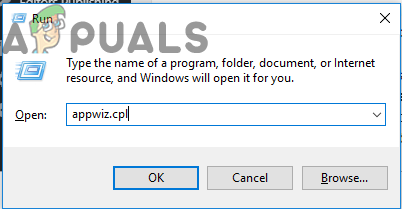
Run uzvednē ierakstiet “appwiz.cpl”
- Kad esat iekšā Programmas un iespējas ekrānā ritiniet uz leju instalēto lietojumprogrammu sarakstā un atrodiet Birojs uzstādīšana. Kad jums ir izdevies to atrast, ar peles labo pogu noklikšķiniet uz tā un izvēlieties Mainīt no tikko parādītās konteksta izvēlnes.

Microsoft Office instalācijas maiņa
- Pirmajā labošanas uzvednē izvēlieties Ātrs remonts no pieejamo opciju saraksta, pēc tam noklikšķiniet uz Remonts uzsākt procedūru.
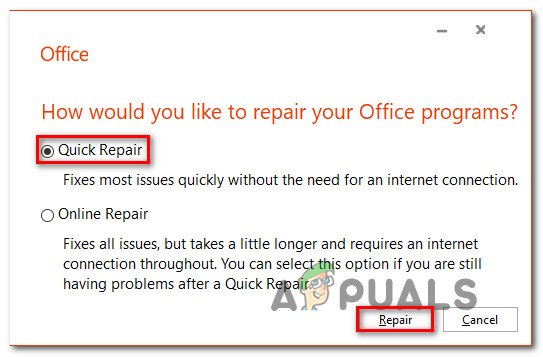
Biroja instalācijas remonts
- Pacietīgi gaidiet, līdz process ir pabeigts, pēc tam restartējiet datoru un pārbaudiet, vai problēma ir novērsta nākamajā sistēmas startēšanas reizē.